Maison >Java >javaDidacticiel >Comment déployer Java Web sur un serveur cloud
Comment déployer Java Web sur un serveur cloud
- 巴扎黑original
- 2017-07-17 16:16:062016parcourir
1. Préparation
1. Enregistrez un compte
Une fois le téléchargement terminé. Vous pouvez cliquer ici pour demander un essai gratuit de 15 jours du serveur cloud ECS de 1 Go et un essai gratuit de 30 jours de la base de données cloud RDS 5G.
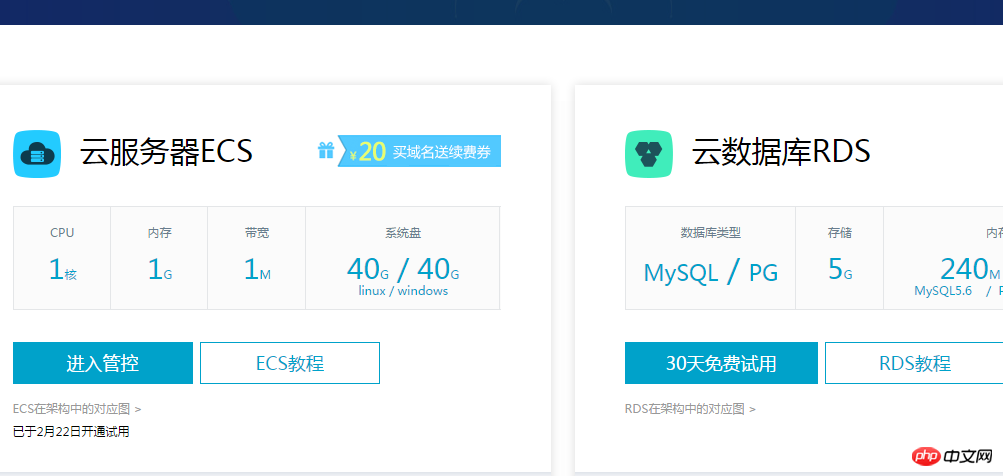
2. Téléchargez Putty et FileZlilla
Le processus de connexion SSH locale à distance au serveur Alibaba Cloud personnel est très simple, je n'y vais donc pas. plus de détails ici
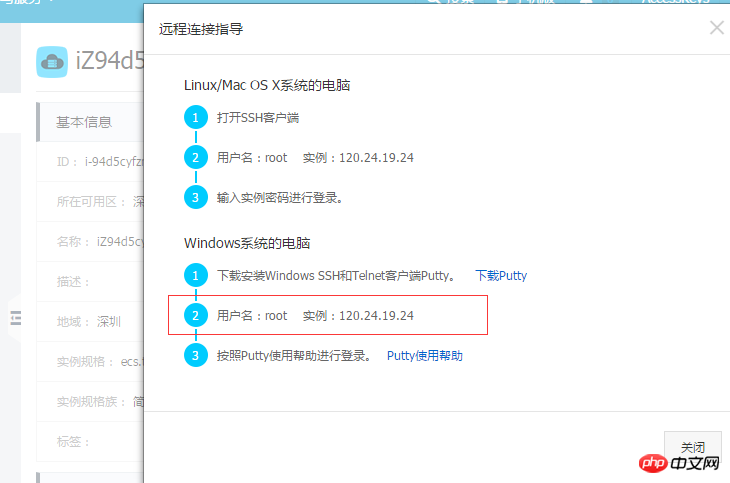
2. Installation du JDK
1. Téléchargez d'abord le JDK. Après l'avoir téléchargé, téléchargez le package compressé sur le serveur cloud personnel via FileZlilla.
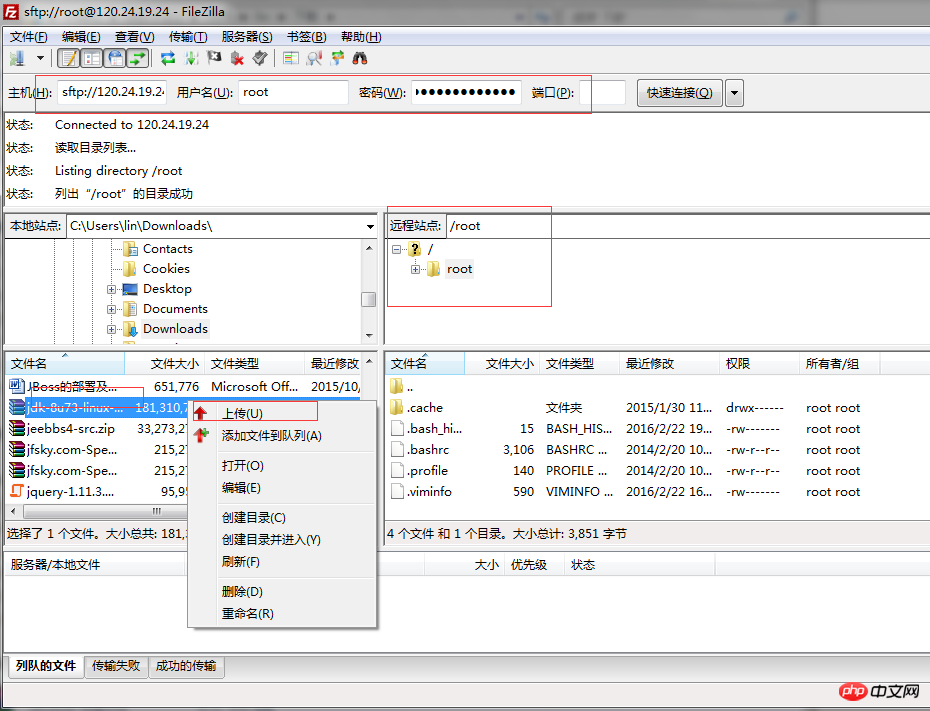
Ouvrir le mastic. Saisissez l'adresse IP et suivez les invites pour saisir le nom d'utilisateur et le mot de passe. (Le mot de passe est le mot de passe que vous utilisez pour vous connecter à la page d'accueil d'Alibaba Cloud)
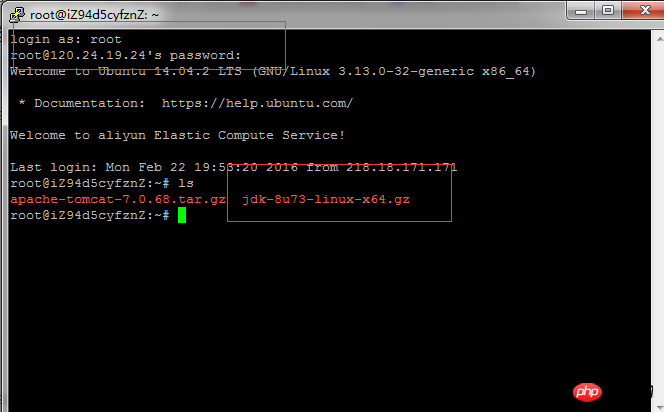
(Tomcat est ce qui sera installé à l'étape suivante)
D'accord, alors c'est très simple.
2. Répertoire de configuration
Remarque : Il est préférable d'opérer en tant qu'utilisateur root
Créez d'abord un nouveau répertoire :
-
cd usr
mkdir java
cd java
mkdir jdk
Décompressez ensuite le fichier tar jdk dans le répertoire ci-dessus :
tar zxvf jdk-8u73-linux-x64.gz -C /usr/java/jdk
Les résultats sont les suivants :
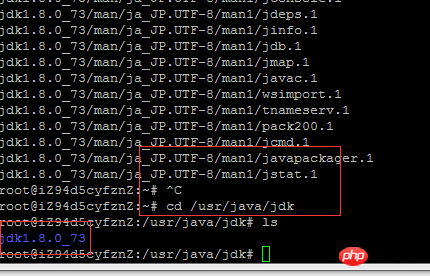
3.
Entrée :
vi /etc/profile
ou
gedit /etc/profile
Ajoutez le contenu suivant :
#set java environnement
export JAVA_HOME=/usr/java/jdk/jdk1.8.0_73
export JRE_HOME=/usr/java/jdk/jdk1.8.0_73/jre
export PATH=$JAVA_HOME/bin:$JRE_HOME/ bin:$JAVA_HOME:$PATH
- Notez que ceci est remplacé par Le répertoire jdk correspondant doit être modifié en tant qu'utilisateur root, sinon il ne peut pas être enregistré
Après avoir enregistré, exécutez :
[plain]
- Vérifier l'installation :
Entrer :
[plaine]
-
apparaît comme suit, indiquant que l'installation est réussie
3. Configurez Tomcat
1. Téléchargez Tomcat, allez au téléchargement, ici, l'auteur utilise C'est Tomcat7. En même temps, téléchargez Tomcat sur l'ordinateur local et téléchargez le package compressé sur le serveur cloud personnel via FileZlilla

C'est après. le téléchargement est réussi :

2 Installation
Ici, j'ai installé Tomcat dans /usr/java/tomcat.
Exécuter
Ouvrirtar zxvf apache-tomcat-7.0.68.tar.gz -C /usr/java/tomcat
répertoire à l'avance Créé
🎜 >
- dans le dossier Tomcat Bin ci-dessus :
[plain]
afficher la copie simple
Ajoutez le contenu suivant :- gedit setclasspath.sh
- export JAVA_HOME=/usr/java/jdk/ jdk1.8.0_65
Exécutez :-
[plain ]
afficher la copie brute
apparaît comme suit , indiquant que l'installation est réussie ./startup.sh
./startup.sh 1. Téléchargement du package War
Il s'agit d'un package war emballé localement,
 Ici, j'utilise directement le précédent. packaged war package war package, ouvrez FileZilla, puis sélectionnez
Ici, j'utilise directement le précédent. packaged war package war package, ouvrez FileZilla, puis sélectionnezNotez que le serveur cloud personnel doit choisir la bonne adresse, sinon vous devez cp ici. N'oubliez pas de mettre le package war sous webapps sous tomcat

2 Ensuite, ouvrez le navigateur et entrez
http://120.24.19.24:8080 /JavaHelloWorld. -0.0.1-SNAPSHOT/
J'ai trouvé qu'il est accessible !
Bien sûr, vous pouvez également vous rendre sur le serveur cloud pour visualiser le package war :
 Accès au exemple de cet article : http://120.24.19.24:8080/JavaHelloWorld-0.0.1-SNAPSHOT/ (ne sera plus accessible avant le 2016.3.9)
Accès au exemple de cet article : http://120.24.19.24:8080/JavaHelloWorld-0.0.1-SNAPSHOT/ (ne sera plus accessible avant le 2016.3.9)
Ce qui précède est le contenu détaillé de. pour plus d'informations, suivez d'autres articles connexes sur le site Web de PHP en chinois!


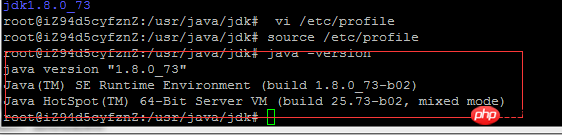
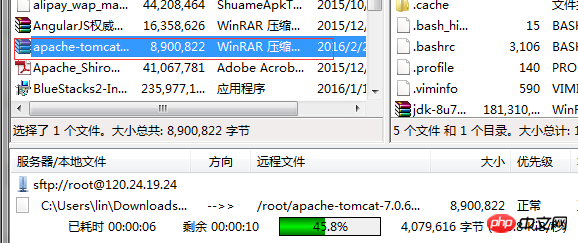


 ./startup.sh
./startup.sh 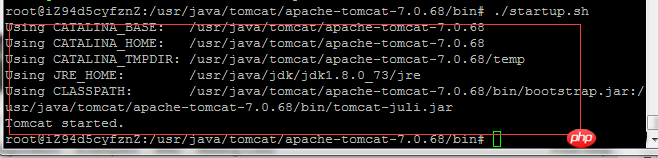
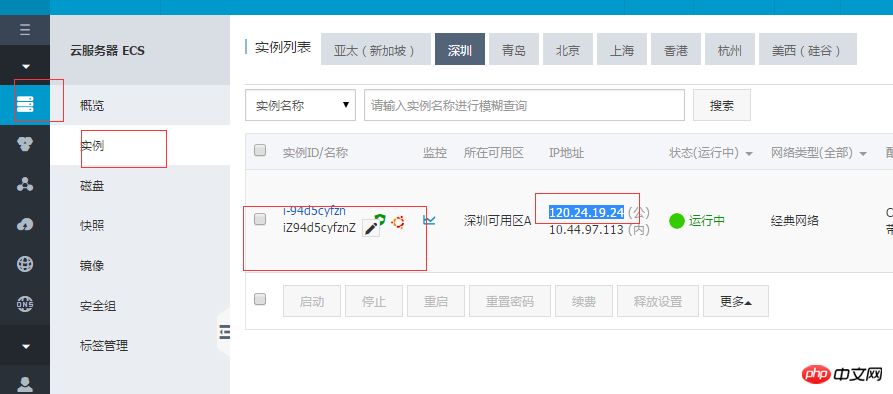
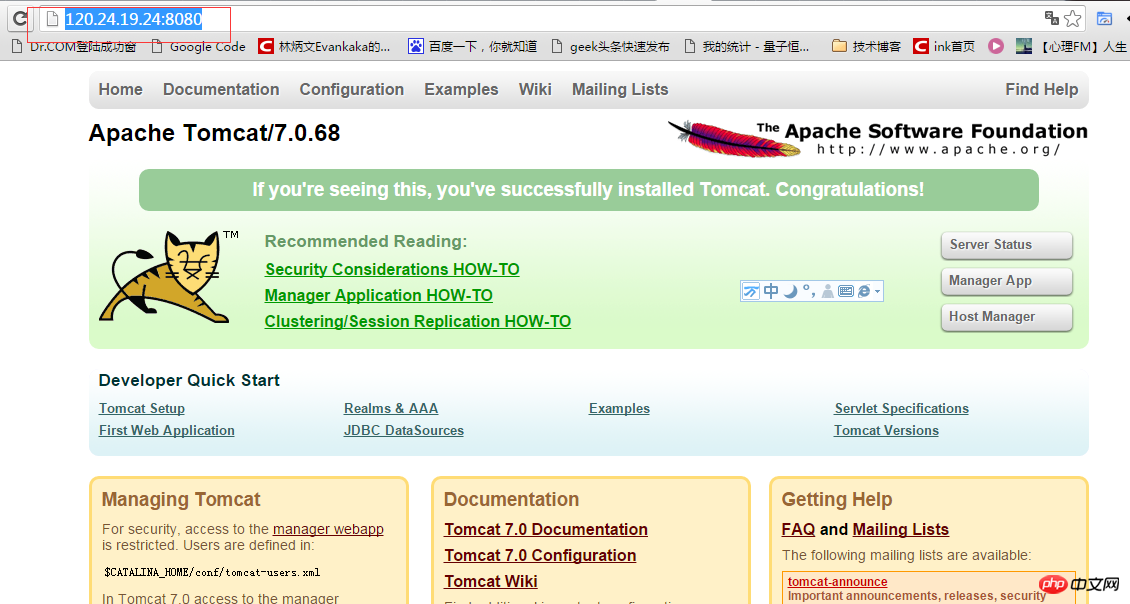
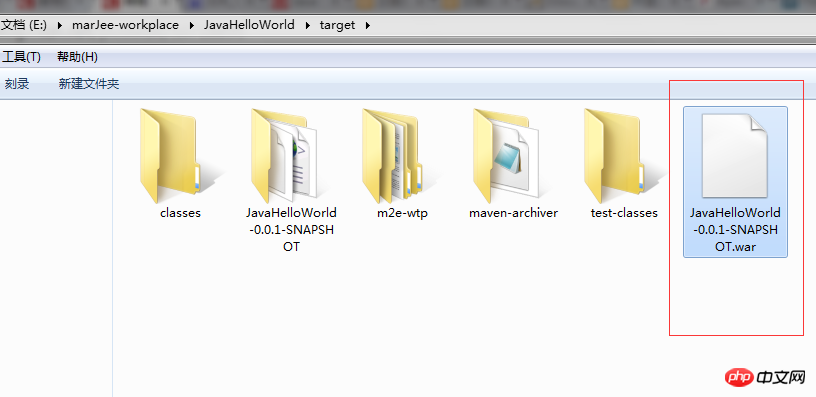 Accès au exemple de cet article : http://120.24.19.24:8080/JavaHelloWorld-0.0.1-SNAPSHOT/ (ne sera plus accessible avant le 2016.3.9)
Accès au exemple de cet article : http://120.24.19.24:8080/JavaHelloWorld-0.0.1-SNAPSHOT/ (ne sera plus accessible avant le 2016.3.9)